Một trong những lý do tại sao iPhone cung cấp giá trị bán lại tốt hơn so với các đối tác Android là phần cứng mạnh mẽ. Nhưng điều đó không có nghĩa là nó miễn nhiễm với thất bại. Nếu nút Home mang tính biểu tượng được cho là không hoạt động sau khi bị mòn, không có gì ngạc nhiên khi các phím âm lượng có thể bị kẹt, không phản hồi và ủy mị hoặc ngừng cung cấp phản hồi cần thiết khi iPhone của bạn cũ đi. Đó là một loại vấn đề làm ảnh hưởng đến trải nghiệm người dùng và có thể bắt đầu trở nên khó chịu theo thời gian. Nếu bạn đang gặp phải vấn đề này, hãy thử 11 mẹo và thủ thuật hữu ích này khi các nút âm lượng trên iPhone của bạn không hoạt động.
11 mẹo để khắc phục sự cố nút âm lượng của iPhone không hoạt động (2022)
Trước khi xem qua các giải pháp để khắc phục sự cố phím âm lượng iPhone bị kẹt hoặc không hoạt động, trước tiên chúng ta hãy kiểm tra sơ qua các nguyên nhân có thể xảy ra! Sau đó, chúng tôi đã liệt kê 11 mẹo và giải pháp tốt nhất cho sự cố iPhone thường gặp này.
Điều gì có thể khiến các nút âm lượng của iPhone ngừng hoạt động?
Mặc dù lỗi phần cứng là điều đầu tiên bạn nghĩ đến khi các nút âm lượng của iPhone không phản hồi hoặc ngừng hoạt động, bạn không nên vội vàng và đến ngay trung tâm bảo hành. Những thứ như bụi bám đầy, các nút rõ ràng nhưng không phản hồi trong hộp đựng của bạn, một lỗi phần mềm hiếm gặp hoặc phiên bản phần mềm đã lỗi thời cũng có thể gây ra sự cố. Vì vậy, chúng tôi sẽ xem xét từng nguyên nhân có thể xảy ra và đưa ra giải pháp phù hợp.
Đồng thời, chúng tôi cũng sẽ nói về một số giải pháp đáng tin cậy để cho phép bạn điều khiển âm lượng trên iPhone của mình mà không cần phải sử dụng các nút âm lượng vật lý. Với điều đó đã nói, hãy kiểm tra các bản sửa lỗi có thể có đối với sự cố nút âm lượng trên iPhone:
Các nút âm lượng của iPhone không hoạt động? Làm thế nào để khắc phục!
1. Đảm bảo các nút âm lượng trên iPhone của bạn được bật
- Đi đến Cài đặt -> Âm thanh & Haptics và đảm bảo rằng “Thay đổi với các nút”Bật tắt.
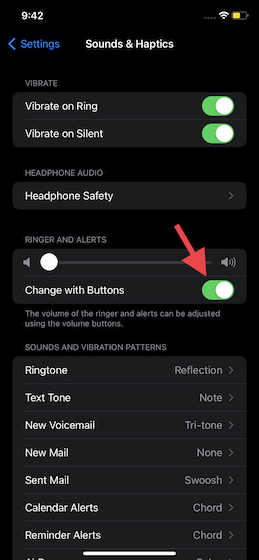
2. Tháo vỏ iPhone của bạn
Tin không, có một số trường hợp (đặc biệt là những chiếc rẻ hơn và chắc chắn) thiếu các nút xúc giác. Vì vậy, nếu bạn đã lắp một chiếc ốp lưng trên iPhone của mình, hãy tháo nó ra và nhấn các nút âm lượng để kiểm tra xem chúng có hoạt động hay không. Nếu các nút âm lượng hoạt động tốt, thì trường hợp của bạn là thủ phạm chứ không phải phần cứng iPhone của bạn. Nếu bạn muốn mua một chiếc ốp lưng có các nút nhạy, chúng tôi khuyên bạn nên kiểm tra bảng tổng hợp các loại vỏ iPhone 13 tốt nhất, vỏ iPhone 13 Pro và vỏ iPhone 13 Pro Max tốt nhất của chúng tôi.

3. Làm sạch các nút âm lượng
Thật dễ dàng để bỏ qua sự hiện diện của bụi hoặc rác mà không bao giờ bỏ lỡ bất kỳ cơ hội nào để lẻn vào các cổng và lỗ. Nếu các nút âm lượng có vẻ bị cứng hoặc bị kẹt, có khả năng cao là bụi / cáu bẩn khiến các nút âm lượng không phản hồi. Bạn có thể sử dụng khí nén để thổi sạch bụi từ các nút âm lượng. Bên cạnh đó, chúng tôi đề nghị bạn nhúng tăm bông vào cồn isopropyl và sử dụng nó để làm sạch các nút âm lượng một cách nhẹ nhàng.
4. Hard Reset iPhone của bạn
Khôi phục cài đặt gốc (còn được gọi là buộc khởi động lại) có tác dụng khi xử lý các sự cố iOS 15 phổ biến. Do chủ yếu là khả năng khắc phục nhanh một số vấn đề, nó được coi là một kỹ thuật khắc phục sự cố đối với hầu hết người dùng iPhone. Vì vậy, chúng ta nên thử để giải quyết vấn đề nút âm lượng iPhone không hoạt động.
- Trên iPhone 8 hoặc sau đó: Nhấn nút tăng âm lượng. Sau đó, nhấn nhanh nút giảm âm lượng. Bây giờ, hãy nhấn và giữ nút nguồn cho đến khi màn hình iPhone của bạn chuyển sang màu đen và Apple logo bật lên.
- Trên iPhone 7/ 7 Thêm: Nhấn và giữ nút giảm âm lượng và nút nguồn đồng thời cho đến khi bạn thấy Apple logo trên màn hình.
- Trên iPhone 6s trở xuống: Giữ nút trang chủ và nút nguồn cho đến khi Apple logo hiển thị trên màn hình.
Sau khi iPhone khởi động lại, hãy kiểm tra xem các nút âm lượng có hoạt động bình thường hay không và bạn đã khắc phục được sự cố chưa.
5. Đặt lại tất cả các thiết lập
Nếu các nút âm lượng trên iPhone của bạn vẫn không hoạt động, hãy thử đặt lại iPhone của bạn về cài đặt mặc định của nhà sản xuất. Note rằng nó sẽ xóa tất cả các cài đặt hiện có trên thiết bị iOS của bạn và đưa chúng về trạng thái ban đầu. Tuy nhiên, phương tiện và dữ liệu cá nhân của bạn sẽ vẫn an toàn.
- Trên iOS 15 trở lên: Đi tới Cài đặt -> Chung -> Chuyển hoặc Đặt lại iPhone -> Đặt lại -> Đặt lại Tất cả Cài đặt.
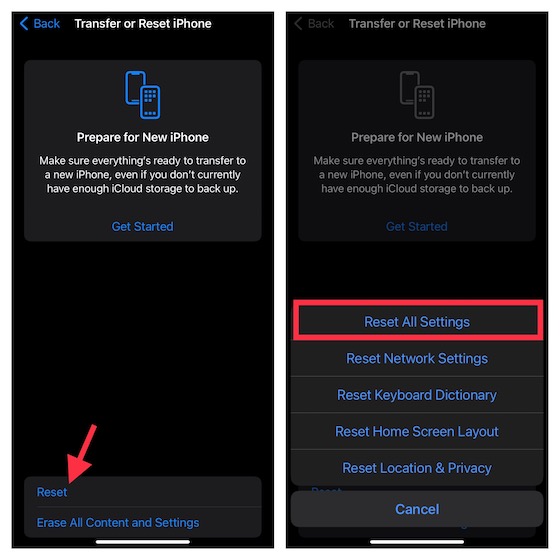
- Trên iOS 14 trở xuống: Điều hướng đến Cài đặt -> Chung -> Đặt lại -> Đặt lại tất cả cài đặt.
6. Sử dụng AssistiveTouch để điều chỉnh âm lượng trên iPhone
Mặc dù đây không phải là giải pháp để sửa các nút âm lượng, nhưng bạn có thể sử dụng AssistiveTouch để điều chỉnh âm lượng trên iPhone của mình một cách dễ dàng nhất. Vì vậy, nếu các nút âm lượng trên iPhone của bạn không hoạt động, AssistiveTouch có thể là một giải pháp tốt cho vấn đề của bạn.
- Mở ứng dụng Cài đặt trên iPhone của bạn -> Trợ năng -> Chạm -> AssistiveTouch và bật nút “AssistiveTouch”Chuyển đổi.
- Sau đó, trong phần “Hành động tùy chỉnh”, hãy chọn “Một lần nhấn” và lựa chọn “Tăng âm lượng“. Sau đó, chọn “Nhấn đúp” và lựa chọn “Giảm âm lượng“.
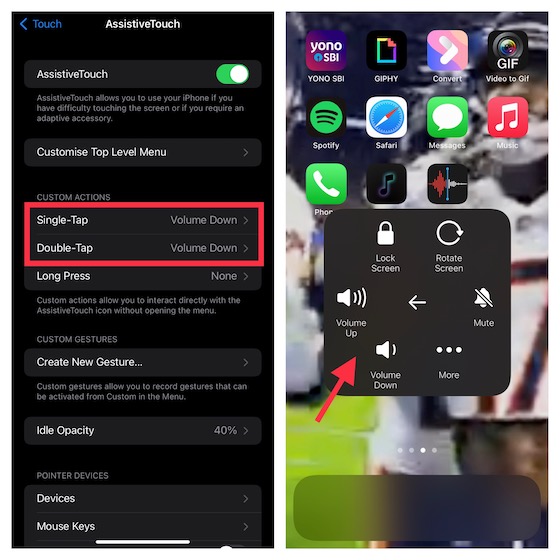
Bây giờ trở đi, bạn có thể điều chỉnh âm lượng trên iPhone của mình bằng các cử chỉ chạm nhanh. Chỉ cần chạm một lần vào biểu tượng AssistiveTouch để tăng âm lượng. Và chạm vào biểu tượng hai lần để giảm âm lượng. Thật tiện dụng phải không?
Ngoài ra, hãy chọn “Một lần nhấn” và lựa chọn Mở thực đơn. Sau đó, chạm vào biểu tượng AssistiveTouch -> Thiết bị và chạm vào Nút Tăng / Giảm âm lượng để điều chỉnh đầu ra âm thanh nếu các nút âm lượng trên iPhone của bạn đã ngừng hoạt động.
7. Sử dụng Trung tâm điều khiển để điều chỉnh âm lượng
Một giải pháp thay thế đáng tin cậy khác mà bạn nên thử để điều chỉnh âm lượng trên iPhone của mình một cách dễ dàng là thanh trượt âm lượng được tích hợp trong Trung tâm điều khiển. Nó khá gọn gàng và bạn có thể sử dụng thanh trượt âm lượng để tăng / giảm âm thanh phát ra.
- Trên iPhone không có nút Home: Vuốt xuống từ góc trên cùng bên phải của màn hình để hiển thị Trung tâm điều khiển.
- Trên iPhone có nút Home: Vuốt lên từ cạnh dưới của màn hình để truy cập Trung tâm điều khiển. Sau đó, sử dụng thanh trượt âm lượng để điều chỉnh âm lượng.
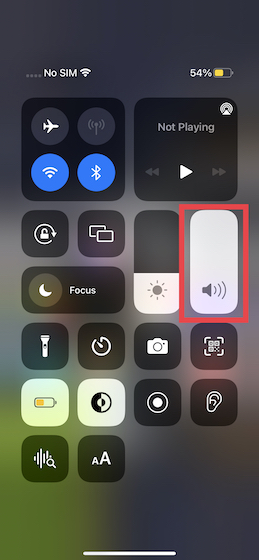
8. Điều chỉnh âm lượng ngay từ các ứng dụng cụ thể
Hầu hết các ứng dụng âm thanh và phát trực tuyến trên iPhone đều đi kèm với một thanh trượt âm lượng chuyên dụng để cho phép bạn điều chỉnh âm lượng theo ý muốn một cách thuận tiện. Vì vậy, khi sử dụng các ứng dụng như Spotify hoặc Apple Ứng dụng Podcast, hãy tìm thanh trượt âm lượng chuyên dụng và sử dụng nó để điều chỉnh âm lượng thay vì sử dụng các nút vật lý.

9. Cập nhật phần mềm
Phần mềm lỗi thời thường là nguyên nhân gây ra các vấn đề linh tinh trên iPhone mà khó có thể giải thích được. Vì vậy, nếu sự cố vẫn chưa được khắc phục, hãy thử cập nhật phần mềm (và tìm hiểu mất bao lâu để tải xuống bản cập nhật iOS 15 ngay tại đây). Như đã đề cập ở trên, các nút âm lượng không hoạt động có thể là do một lỗi phần mềm hiếm gặp. Vì vậy, hãy làm theo các bước dưới đây để cập nhật phần mềm:
- Đảm bảo thiết bị của bạn còn ít nhất 50% pin và được kết nối với kết nối internet ổn định. Mở ứng dụng Cài đặt trên iPhone của bạn và điều hướng đến Chung -> Cập nhật phần mềm.
- Khi thiết bị của bạn đã kiểm tra các bản cập nhật có sẵn, thiết bị sẽ cung cấp cho bạn tùy chọn tải xuống và cài đặt bản cập nhật iOS mới nhất.
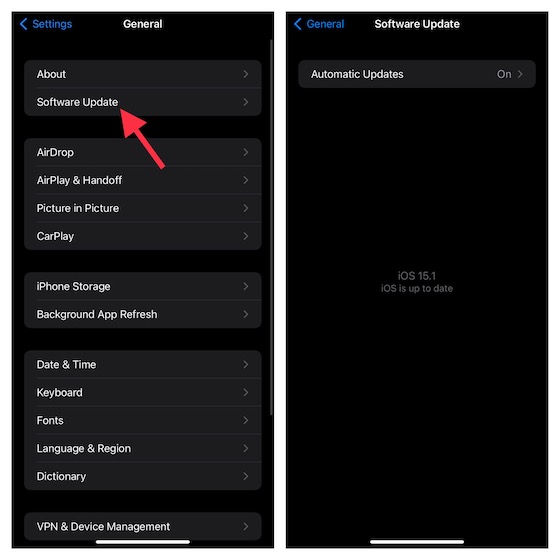
10. Xóa iPhone của bạn và khôi phục từ bản sao lưu
Khi đối mặt với một vấn đề dai dẳng mà bạn không thể giải quyết bằng các mẹo cơ bản, hãy nhớ thử giải pháp hạt nhân này – Xóa và Khôi phục. Nó xóa iPhone của bạn và cung cấp cho bạn tùy chọn thiết lập nó như mới hoặc khôi phục nó từ bản sao lưu trước đó. Nhưng trước khi bạn nghĩ đến việc thử giải pháp triệt để này, hãy đảm bảo sao lưu đầy đủ iPhone của bạn.
Với iOS 15 trở lên, bạn nhận được bộ nhớ iCloud tạm thời không giới hạn miễn phí, bạn có thể sử dụng bộ nhớ này để sao lưu thiết bị của mình lên đám mây và khôi phục nó sau này. Nếu thiết bị của bạn đang chạy phiên bản iOS mới nhất, hãy làm theo hướng dẫn được liên kết để nhận dung lượng iCloud miễn phí.
- Nếu bạn có đủ dung lượng iCloud, hãy chuyển đến Cài đặt -> Apple Biểu ngữ ID -> iCloud -> iCloud sao lưu -> Back Up Now để sao lưu nhanh iPhone của bạn. Sau đó, đi đến Cài đặt -> Chung -> Chuyển hoặc Đặt lại iPhone -> Đặt lại -> Xóa tất cả nội dung và cài đặt.
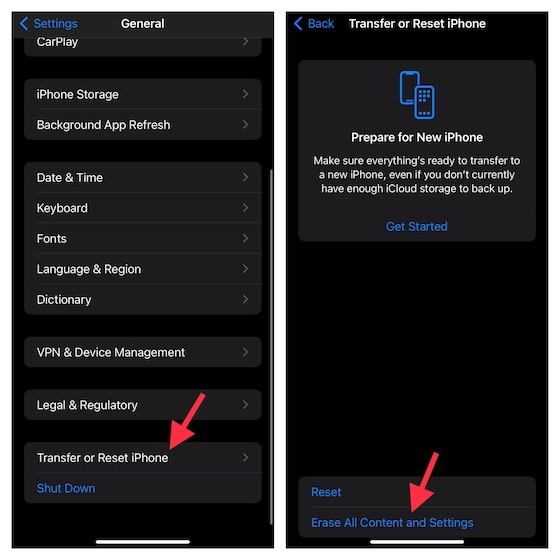
- Sau khi thiết bị của bạn đã bị xóa, hãy làm theo trợ lý thiết lập để thiết lập thiết bị iOS của bạn. Trong quá trình thiết lập, iPhone của bạn sẽ cung cấp cho bạn tùy chọn khôi phục thiết bị của bạn từ bản sao lưu iCloud.
- Như mọi khi, bạn có thể sử dụng Finder / iTunes để sao lưu và khôi phục thiết bị một cách an toàn. Chỉ cần kết nối iPhone của bạn với máy tính bằng cáp USB, mở Finder / iTunes và sao lưu thiết bị. Sau khi nó đã được sao lưu, hãy nhấp vào “Khôi phục lại bản sao lưu”Và chọn bản sao lưu gần đây nhất.
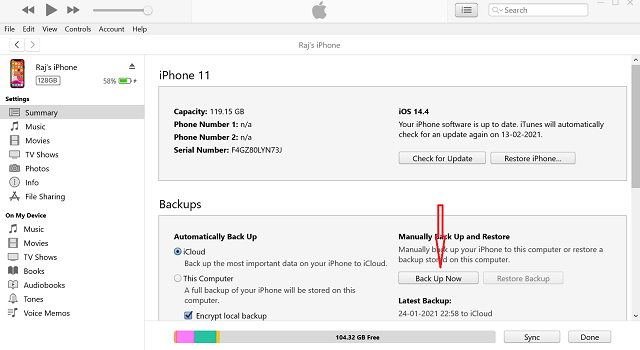
11. Liên hệ Apple Hỗ trợ
Không có giải pháp nào ở trên giúp khắc phục sự cố nút âm lượng không hoạt động trên iPhone của bạn? Chà, nếu các phím âm lượng trên thiết bị iOS của bạn vẫn không phản hồi, đó có thể là sự cố phần cứng. Sẽ là khôn ngoan nếu liên hệ Apple Hỗ trợ không có bất kỳ sự chậm trễ nào để giải quyết vấn đề. Một số thành phần phần cứng có thể bị hỏng hoặc bị hỏng, do đó, sửa chữa phần cứng kịp thời sẽ giúp bạn khắc phục sự cố.
[Fixed] Các nút âm lượng của iPhone không hoạt động? Giải pháp tốt nhất!
Hy vọng rằng các nút âm lượng trên thiết bị iOS của bạn hoạt động trở lại và bạn có thể điều chỉnh âm lượng một cách dễ dàng. Đôi khi, các mẹo cơ bản, bao gồm cả khôi phục cài đặt gốc có thể giúp bạn khắc phục sự cố. Bên cạnh đó, bạn phải luôn đảm bảo rằng các nút của vỏ máy nhạy và không có bụi bẩn bám vào các nút âm lượng, điều này có thể cản trở hoạt động của chúng. Nhân tiện, hãy cho chúng tôi biết thủ thuật đã giúp bạn sửa các nút âm lượng hoạt động kém. Và nếu bạn còn thiếu bất kỳ giải pháp đáng tin cậy nào trong hướng dẫn này, hãy cho chúng tôi biết trong phần nhận xét bên dưới.
